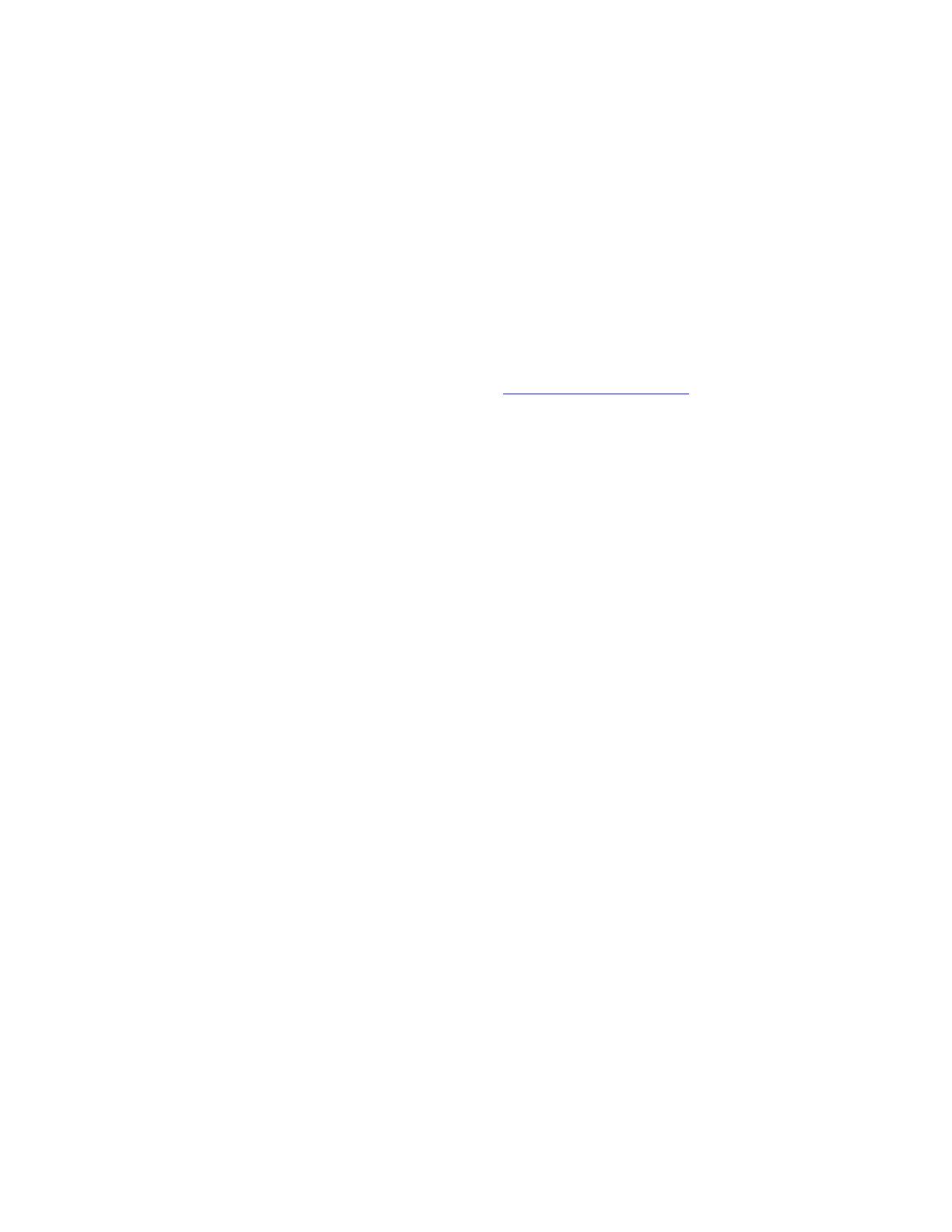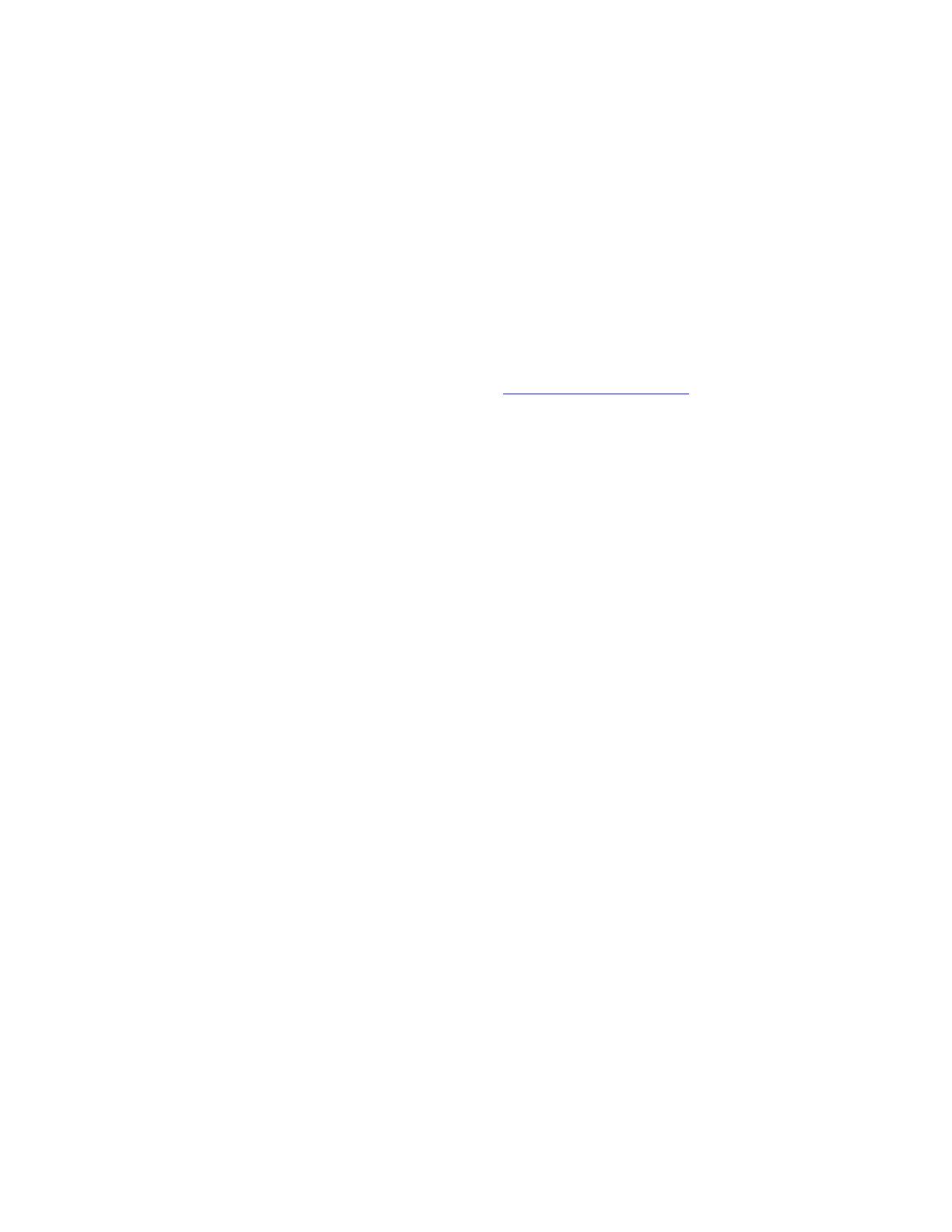
Автоматические средства диагностики
Копир-принтер WorkCentre® C2424
7-3
Cистема технической поддержки PhaserSMART
Техническая поддержка PhaserSMART представляет собой автоматизированную
систему технической поддержки на базе Интернета. Для отправки диагностических
сведений о принтере на веб-узел и их анализа используйте веб-браузер,
установленный по умолчанию. Система технической поддержки PhaserSMART
исследует предоставленные сведения, находит неисправность и предлагает способ
ее устранения. Если устранить неисправность не удается, система технической
поддержки PhaserSMART предоставляет возможность отправить запрос на
обслуживание в службу технической поддержки корпорации Xerox.
Для доступа к системе технической поддержки PhaserSMART выполните
следующие действия:
1. Откройте браузер и перейдите на сайт www.phaserSMART.com
.
2. Введите IP-адрес устройства в поле адреса браузера.
3. Выполняйте инструкции на экране.
PrintingScout
PrintingScout – это средство, которое устанавливается вместе с драйвером
принтера для Windows. Оно автоматически проверяет состояние принтера,
когда на него отправляется задание печати. Если принтер не может напечатать
задание, PrintingScout автоматически выводит сообщение на экран компьютера,
так что вы узнаете о проблеме с принтером. Сообщение также указывает, как
решить эту проблему.
Примечание
Средство PrintingScout доступно из драйвера для Windows для принтера,
подключенного к сети по протоколу TCP/IP.